word两页之间有空白删不掉

在日常办公和学习中,使用Microsoft Word处理文档是非常普遍的。然而,很多用户在编辑过程中常常会遇到一个令人困扰的问题——两页之间出现无法删除的空白页。尤其是在中国地区,这种现象似乎更为突出,导致文档排版混乱,影响整体美观和专业性。本文将从多个角度分析这一问题的成因,并提供切实可行的解决方案,帮助广大中文用户顺利完成文档编辑工作。
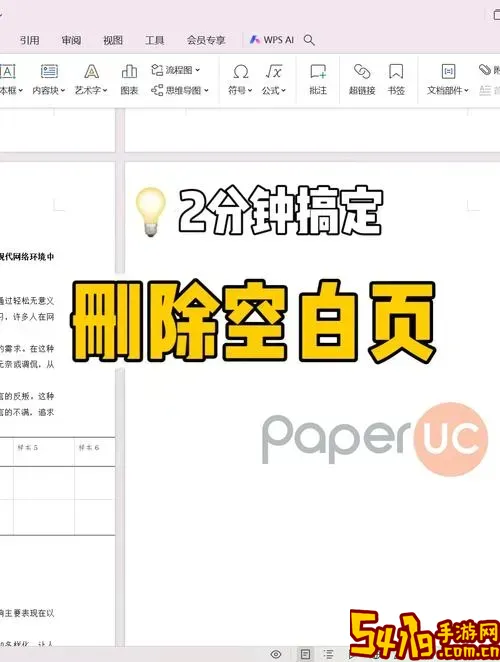
首先,理解“word两页之间有空白删不掉”的原因,是解决问题的第一步。Word文档出现空白页,通常是由于分页符、分节符、段落标记或表格边界等元素引起的。尤其是在中文文档排版中,段落格式和字体大小往往影响页码分布和分页效果。比如,有时候用户无意中插入了“分页符”或者“分节符”,却未发现这些符号的存在,结果导致一整页的空白。默认情况下,这些分页符是隐藏的,只有开启“显示/隐藏编辑标记”功能后才能看到。
其次,中文Word用户常遇到的另一个问题是行距和段落间距设置不合理。由于汉字的排版习惯和字体特性,过大的段前段后距离或者行距设置,尤其是在使用宋体、黑体等标准中文字体时,会导致内容越过页面边缘,导致Word自动将部分内容分页,从而出现空白页。此外,在某些情况下,文档中插入的图片、表格宽度超过页面设置,也会促使分页,使得页面产生了不可删除的空白。
针对以上成因,具体的解决方法包括以下几个方面:
1. 显示隐藏符号,检查分页符与分节符:
在Word菜单栏中点击“开始”,选择“显示/隐藏编辑标记”按钮(¶符号),查看文档中是否存在分页符(Page Break)或分节符(Section Break)。如果发现,可以选中后直接删除,这样往往能消除空白页。
2. 调整段落和行距设置:
选中文档内容,右键点击“段落”,检视“段前”“段后”距离,适当缩小数值,设置“行距”为固定值或者单倍行距,避免因过大间距而分页。此外,也可以尝试将字体大小稍作调整,符合页面排版标准。
3. 检查表格和图片布局:
如果空白页出现在文档尾部或表格附近,建议选中表格或图片,右键“表格属性”或者“图片格式”,设置“换行方式”为“嵌入式”,并检查其宽度是否超过页面边距。如果宽度超过,应适当缩小尺寸,防止分页。
4. 删除多余空段落:

文档中有时会无意间输入大量空段落,通过“显示/隐藏编辑标记”功能可以轻松发现,选中并删除这些多余段落是消除空白页的简单有效方式。
5. 调整页面设置:
进入“布局”或“页面设置”,核实页面边距、纸张大小是否符合要求。尤其是在打印需求严格的场景下,如公文排版,需要按照国家和单位标准设置页面格式,确保分页合理。
另外,值得一提的是,在中文环境下,Word版本差异也可能引发该问题。中国用户应尽量使用微软官方正版Word软件,并保持更新,以避免因程序BUG导致的分页错误。
综上,Word文档两页之间出现无法删除空白页的问题,在中国地区文档排版中尤为常见,其原因主要与分页符、段落格式、图片及表格布局等因素相关。只要用户掌握以上检查和调整方法,结合自身需求合理设置,完全可以有效杜绝或消除这些空白页,提升文档的专业性和美观度。
在实际操作过程中,建议养成开启“显示/隐藏编辑标记”的习惯,时刻关注文档结构,避免因为操作失误带来的排版问题。最终,无论是日常办公文件,还是各种申请报告、论文撰写,通过合理使用Word的排版功能,都能让文档整洁规范,达到最佳呈现效果。